Recuperați mesajele șterse în aplicație web Outlook, Departamentul IT
Conectați-vă la căsuța poștală fără a utiliza versiunea Light a Outlook Web App, eliminați căsuța corespunzătoare (Figura 1).
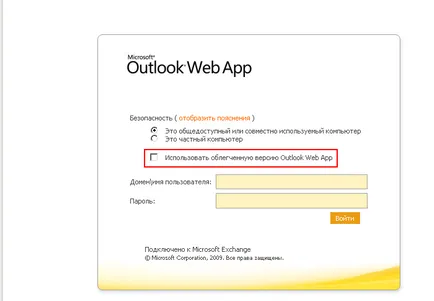
Plasați cursorul pe catalogul „Șters“ (Figura 2) și faceți clic pe butonul din dreapta al mouse-ului.
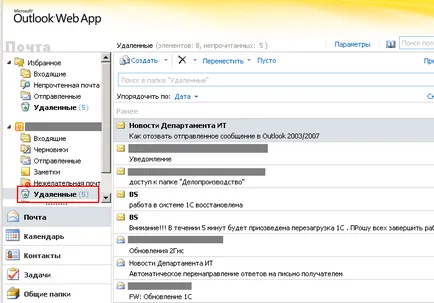
Un meniu pop-up. Selectați opțiunea „Recuperare elemente șterse“ (Figura 3).
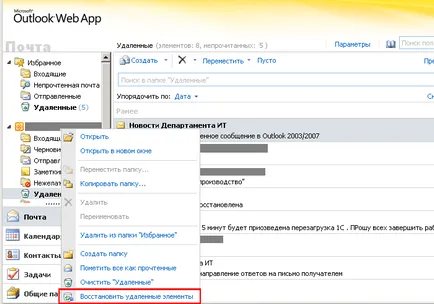
O fereastra se va deschide „Elemente șterse Restore“ (a se vedea. Figura 4).
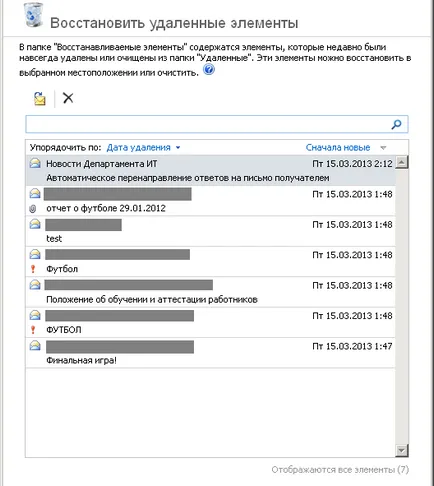
Plasați cursorul pe scrisoarea pe care doriți să restaurați și faceți clic pe butonul din dreapta al mouse-ului. Un meniu pop-up (Figura 5).
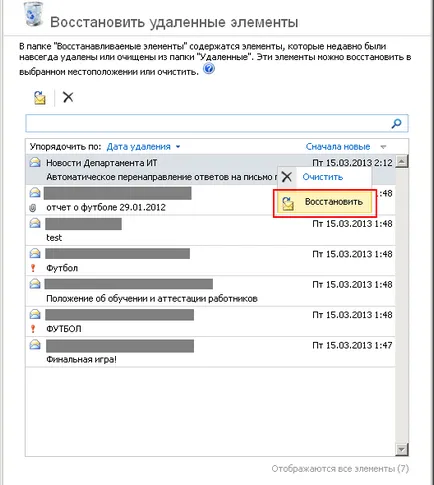
Stânga-clic pe elementul de meniu butonul „Restore“ (Figura 5). Dacă aveți nevoie pentru a restabili un număr de litere într-un rând - prima literă a evidenția mouse-ul din grup, țineți apăsată tasta Shift + săgeată în jos. Dacă aveți nevoie pentru a restabili câteva emailuri selectiv - țineți apăsată tasta Ctrl și selectați literele cu mouse-ul. (Fig.6).
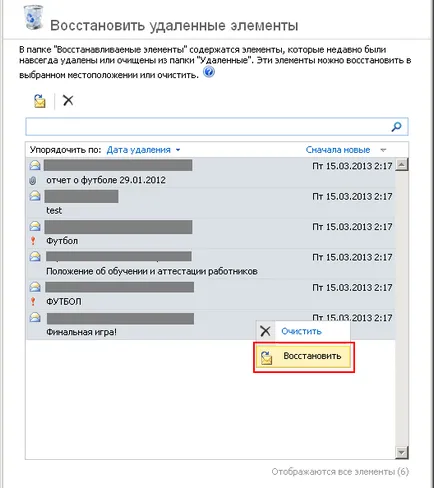
După selectarea „Restore“ pentru a deschide fereastra de selectare din nou director (Figura 7).
Selectați un folder sau creați unul nou, făcând clic pe butonul „Create Folder“ și faceți clic pe butonul „Restore“ (Figura 7).
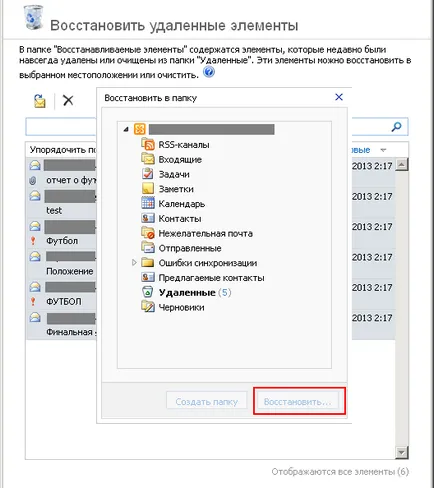
Toate fișierele sunt restaurate.